edge浏览器无法正常加载网页
来源:系统家园
时间:2024-01-24 10:04:59 451浏览 收藏
来到golang学习网的大家,相信都是编程学习爱好者,希望在这里学习文章相关编程知识。下面本篇文章就来带大家聊聊《edge浏览器无法正常加载网页》,介绍一下,希望对大家的知识积累有所帮助,助力实战开发!
Microsoft Edge无法正常启动或网页加载失败,乃是在Windows 10、Android、Mac以及iOS设备的网络浏览器中常见的问题之一。其他可能出现的Microsoft Edge问题还包括浏览器窗口及选项卡冻结,网站崩溃,网络连接错误提示以及Microsoft Edge的书签、收藏夹、密码与收藏数据的丢失。
win10自带浏览器edge打不开网页解决方法:
1、首先,在Windows 10系统桌面的左下角区域,右击开始按钮,从弹出的右键菜单中选择“设置”。
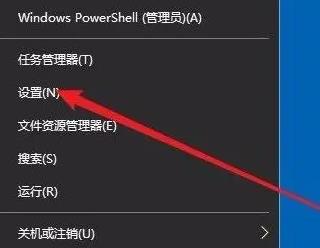
2、然后,将会弹出Windows设置窗口,在此框中,点击“应用”图标。
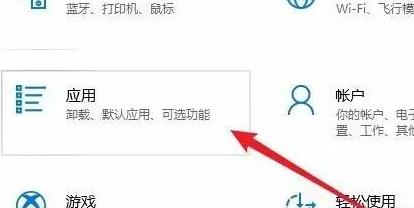
3、在新打开的Windows应用窗口中,选择左侧栏中的“应用和功能”。

4、在右侧的应用列表中,寻找Microsoft edge浏览器项目,点击“高级选项”快捷按钮。
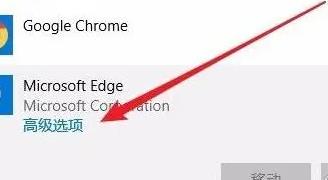
5、此时,将会展开Microsoft Edge浏览器的配置页面,请点击页面内的“修复”按钮。
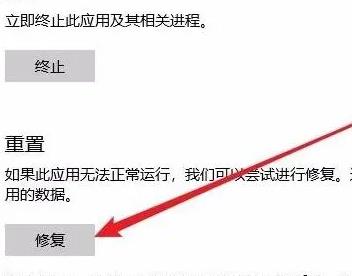
6、接下来,系统将自动修复Edge浏览器,修复完成后,页面右侧将显示一个对勾,此时,您应该重新启动Edge浏览器,以确认其是否已恢复正常工作。
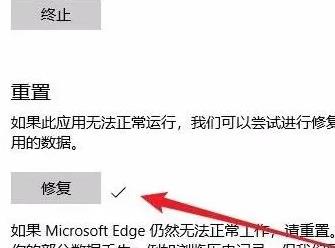
7、若修复后仍然无法正常运作,则可能是存在较严重的问题,此时请点击页面下方的“重置”按钮。
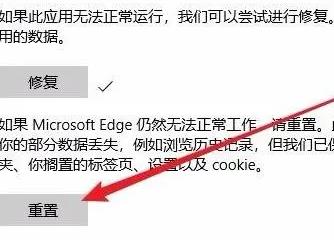
8、此刻,将弹出一个确认重置的窗口,请点击“重置”按钮进行重置,等待重置过程完成,您便可以尝试启动Edge浏览器,确保它已经恢复正常。
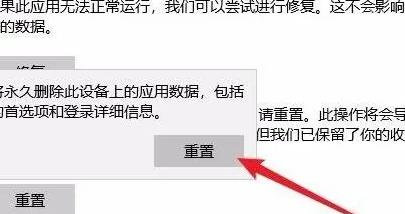
今天带大家了解了的相关知识,希望对你有所帮助;关于文章的技术知识我们会一点点深入介绍,欢迎大家关注golang学习网公众号,一起学习编程~
-
501 收藏
-
501 收藏
-
501 收藏
-
501 收藏
-
501 收藏
-
129 收藏
-
116 收藏
-
157 收藏
-
308 收藏
-
456 收藏
-
100 收藏
-
358 收藏
-
167 收藏
-
287 收藏
-
256 收藏
-
119 收藏
-
384 收藏
-

- 前端进阶之JavaScript设计模式
- 设计模式是开发人员在软件开发过程中面临一般问题时的解决方案,代表了最佳的实践。本课程的主打内容包括JS常见设计模式以及具体应用场景,打造一站式知识长龙服务,适合有JS基础的同学学习。
- 立即学习 543次学习
-

- GO语言核心编程课程
- 本课程采用真实案例,全面具体可落地,从理论到实践,一步一步将GO核心编程技术、编程思想、底层实现融会贯通,使学习者贴近时代脉搏,做IT互联网时代的弄潮儿。
- 立即学习 516次学习
-

- 简单聊聊mysql8与网络通信
- 如有问题加微信:Le-studyg;在课程中,我们将首先介绍MySQL8的新特性,包括性能优化、安全增强、新数据类型等,帮助学生快速熟悉MySQL8的最新功能。接着,我们将深入解析MySQL的网络通信机制,包括协议、连接管理、数据传输等,让
- 立即学习 500次学习
-

- JavaScript正则表达式基础与实战
- 在任何一门编程语言中,正则表达式,都是一项重要的知识,它提供了高效的字符串匹配与捕获机制,可以极大的简化程序设计。
- 立即学习 487次学习
-

- 从零制作响应式网站—Grid布局
- 本系列教程将展示从零制作一个假想的网络科技公司官网,分为导航,轮播,关于我们,成功案例,服务流程,团队介绍,数据部分,公司动态,底部信息等内容区块。网站整体采用CSSGrid布局,支持响应式,有流畅过渡和展现动画。
- 立即学习 485次学习
